![Ubuntu Touch auf Android Tablet bq Aquaris M 10 flashen/installieren [Deutsch/German] WLBI](https://i.ytimg.com/vi/UaEA_W3Ej6I/hqdefault.jpg)
Inhalt
In diesem Artikel: Roote deinen AndroidFlasher, den Kernel
Android ist bekannt für Open Source- oder Open Source-Code, mit dem Benutzer alle Funktionen des Systems ihres Geräts nach Belieben anpassen können. Für erfahrene Benutzer ist das Flashen ein wertvolles Werkzeug und manchmal die einzige Methode, um die Leistung ihrer Hardware durch Kerne oder "Kernel" zu verbessern. Damit dieser Vorgang funktioniert, müssen Sie in den Root-Modus wechseln und eine benutzerdefinierte Wiederherstellung auf Ihrem Gerät installiert haben. Suchen Sie nach diesen Informationen im Internet und führen Sie die erforderlichen Installationen durch, bevor Sie den Vorgang starten, da der Zweck dieses Handbuchs das Blinken des Kernels ist.
Stufen
Teil 1 Roote dein Android
-
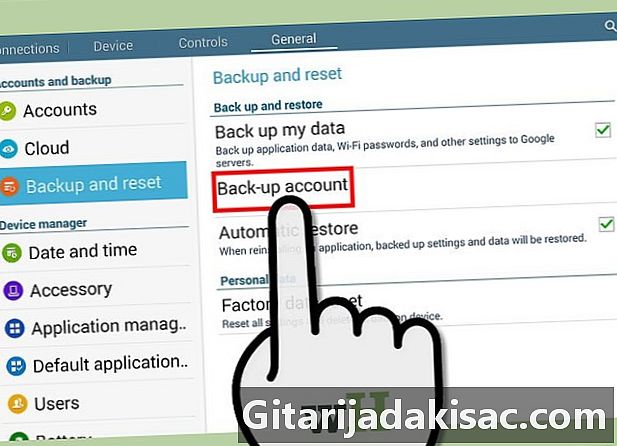
Erstellen Sie eine Sicherungskopie Ihres Geräts. Stellen Sie sicher, dass Sie wichtige Daten sichern, bevor Sie beginnen. Stellen Sie außerdem sicher, dass Ihr Telefon voll aufgeladen ist. -
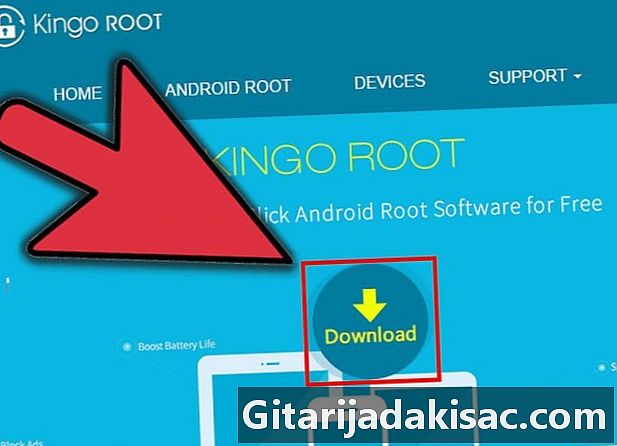
Laden Sie Kingo Android Root herunter und installieren Sie es auf Ihrem PC. Sie finden diese Anwendung hier: http://www.kingoapp.com/ -
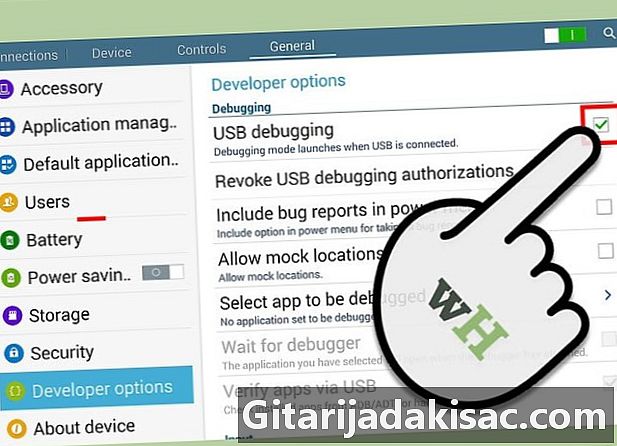
Aktivieren Sie das USB-Debugging. Suchen Sie den Einstellungsbereich mit einem Zahnradsymbol und drücken Sie darauf. Tippen Sie auf "Über Telefon" und dann auf "Entwickleroptionen". Suchen Sie die USB-Debugging-Option und aktivieren Sie das entsprechende Kontrollkästchen. -
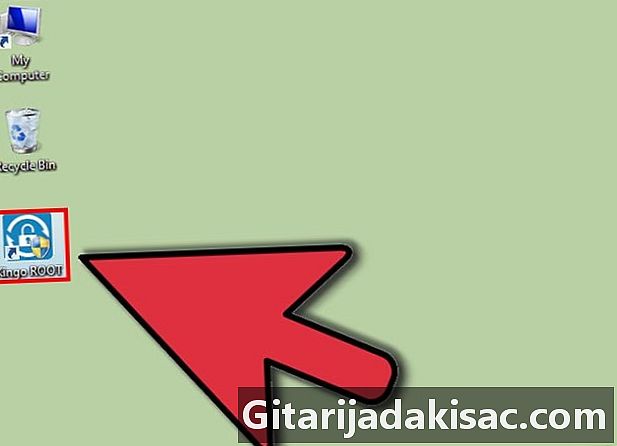
Starten Sie Android Root. Finden Sie es in den Anwendungen Ihres PCs und starten Sie es. Schließen Sie Ihr Telefon über das normalerweise mitgelieferte USB-Kabel an den PC an. Ihr PC sollte die Verbindung zu Ihrem Gerät auf dem Bildschirm anzeigen. -
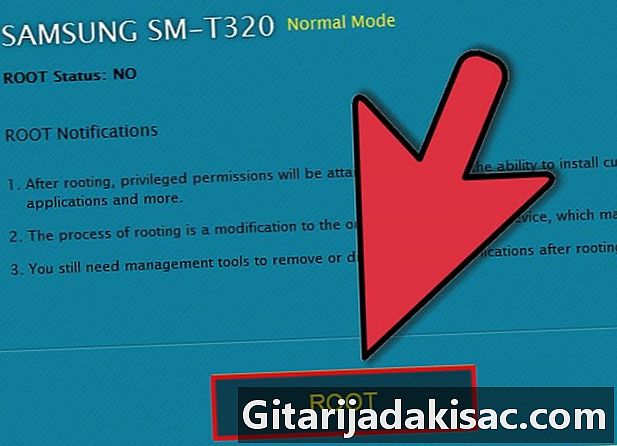
Wurzel dein Handy. Klicken Sie in Ihrer Android-Root-App auf Root. Warten Sie, bis der Root-Vorgang abgeschlossen ist (dies sollte nur einige Minuten dauern).
Teil 2 Flasher den Kernel
-

Laden Sie das Kernel-Paket für Ihr Tablet herunter.- Erforschen Sie den besten benutzerdefinierten Kernel für Ihr Gerät. Stellen Sie sicher, dass es mit der Modellnummer Ihres Tablets und der Android-Version kompatibel ist.
- Laden Sie das Kernel-Paket herunter.
- Bewahren Sie es an einem einfach zu merkenden Ort auf, entweder in Ihrem internen Speicher oder in Ihrem externen Speicher.
- Greifen Sie auf Ihre persönliche Wiederherstellung zu. In diesem Beispiel verwenden wir TeamWin Recovery Project (TWRP).
- Schalten Sie Ihr Gerät aus.
- Die Tastenkombination zum Starten der Wiederherstellung kann variieren. Im Allgemeinen müssen Sie jedoch sowohl die Einschalttaste als auch die Lautstärketaste gedrückt halten, wenn das Gerät ausgeschaltet ist. Laden Sie andernfalls die Anwendung Quick Boot Tool herunter, um ein erweitertes Neustart-Menü aufzurufen, und wählen Sie "Restart to Recovery".
- Greifen Sie auf Ihr Kernelpaket zu.
- Drücken Sie in TWRP auf "Installieren".
- Navigieren Sie zu dem Ordner, in dem sich Ihr Kernel-Paket befindet.
- Drücken und schieben Sie die Schaltfläche "Installieren" auf der rechten Seite.
- Neu starten. Leeren Sie nach dem Flashen den Cache und Dalvik und starten Sie neu.
- Sie haben den Kern Ihres Tablets erfolgreich geändert.